修改此控制項目會使頁面自動更新

在 Mac 上的「提醒事項」中使用 Siri 建議
在 Mac 上,使用「Siri 建議」來從「郵件」等其他 App 快速加入提醒事項。你也可以開啟或關閉「Siri 建議」列表。
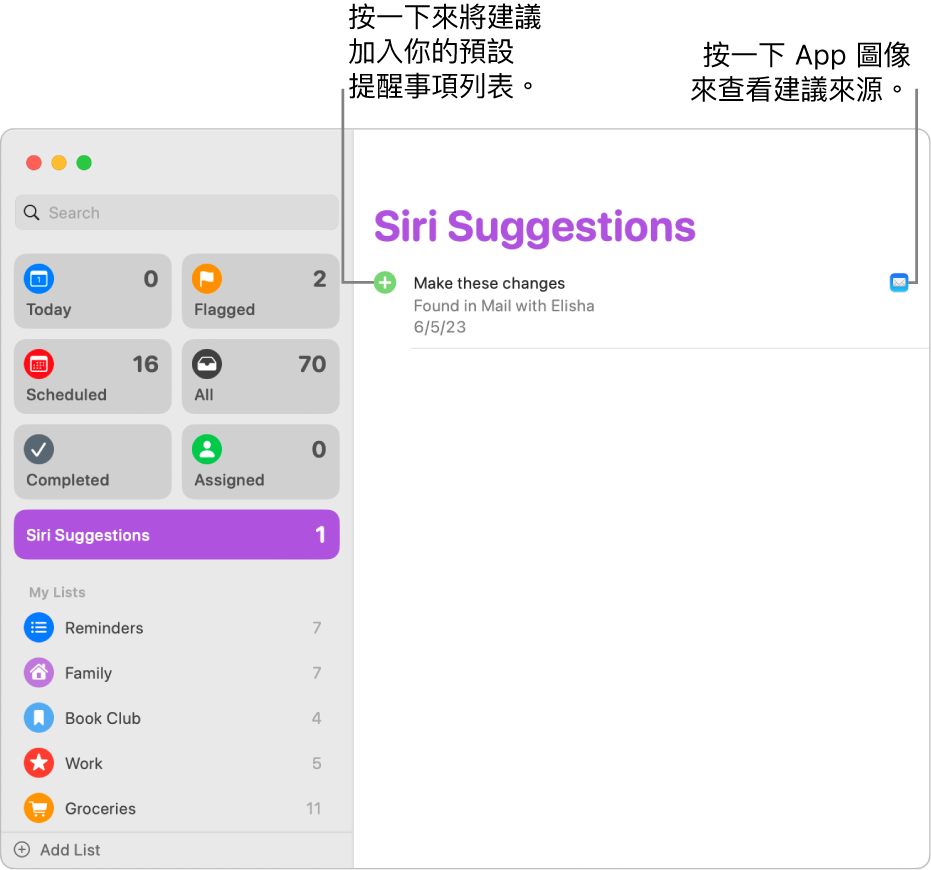
從「Siri 建議」列表加入提醒事項
將建議的提醒事項快速加入預設提醒事項列表。
在 Mac 上的「提醒事項」App
 中,在側邊欄中選取「Siri 建議」列表。
中,在側邊欄中選取「Siri 建議」列表。在你要加入預設提醒事項列表之建議的提醒事項旁邊按一下「加入」按鈕
 。
。
從「Siri 建議」列表移除提醒事項
在 Mac 上的「提醒事項」App
 中,在側邊欄中選取「Siri 建議」列表。
中,在側邊欄中選取「Siri 建議」列表。選取你要移除的建議提醒事項,然後按下 Delete 鍵。
開啟或關閉「提醒事項」中的「Siri 建議」
在 Mac 上,選擇「蘋果」選單

 。(你可能需要向下捲動。)
。(你可能需要向下捲動。)按一下右側的「Siri 建議與隱私權」按鈕。
按一下側邊欄中的「提醒事項」,然後開啟或關閉「在應用程式中顯示 Siri 建議」。
按一下「完成」。